Forefront Protection 2010 for Exchange Server (FPE 2010) のForefront管理シェルは、PowerShellを用いたコマンドラインインタフェースです。
Forefront管理シェルは、FPE 2010の管理を目的として様々なコマンドレットが用意されていますが、 オンライン上では説明のみで詳細なコマンド オプション情報については公開されていないようです。
このヘルプ情報について、オンライン上で日本語として確認したいと思い、本ブログ上で纏めたいと思います (内容については「Get-Help」コマンドレットの-Fullオプションを用いて実行した結果を編集したものとなります)。
この記事では、「Set-FseTracing」コマンドレットについて記載します (他のコマンドレットについては、「FPE 2010のForefront管理シェルで使用できるコマンドレットについて」を参照)。
■名前
Set-FseTracing
■概要
トレース設定を行います。
■構文
| Set-FseTracing [-Flags <TracingFlagsEnum[]>] [-FlushFrequency <int>] [-Level <TracingLevelEnum>] [-MaxLogSize <int>] [<CommonParameters>] |
■説明
トレース設定を管理できます。トレースは、ソフトウェアで実行されたアクションの詳細レベルのログです。この機能は、管理者とサポート エンジニアが問題の診断とトラブルシューティングを行うために役立ちます。トレース ログの最大サイズ、トレース ログにイベントを書き込む頻度、出力する詳細のレベル、および個々のトレース フラグを指定できます。このコマンドレットは、以前の[全般オプション]パラメーターである "追加手動"診断、"追加リアルタイム"診断、"追加トランスポート"診断、および"Forefrontプログラム ログを有効にする"の代わりに使用します。
既定のトレース フラグはサポート エンジニアの指示があった場合にのみ変更すること、および後で既定のトレース フラグを復元することをお勧めします。
■パラメーター
-Flags <TracingFlagsEnum[]>
有効にするトレース フラグを指定します。省略可能です。フラグ値は、高度なトラブルシューティング シナリオでのみ変更する必要があります。複数のフラグを有効にする場合は、コンマ区切りのリストとして入力します。
- 一般的なフラグ:
- All - すべてのトレース フラグの有効化 Default - トレース フラグのすべての既定値の復元
- 通常有効になっているフラグ:
- Antispam - スパム対策スキャン EngineAdapters - スキャン エンジン インターフェイス アダプター
- EngineUpdates - エンジン更新パイプラインのトレース
- FileNavigators - ファイル パーサー
- Generic - フラグ指定なしの出力
- HResult - 関数呼び出しからのリターン コード
- ScanJobs - スキャン プロセス
- ThreatScanning -データがスキャンまたはクリーニングされている場合のエンジンの調整
- 通常無効になっているフラグ:
- Common - コア製品機能
- Configuration - 構成の変更
- IPC - ワークロード フックおよびスキャン プロセス間のプロセス間通信
- Stack - プログラム スタックの呼び出し
- Statistics - パフォーマンス カウンター関連の機能
| 必須 | false |
| 位置 | named |
| 既定値 | Antispam, EngineAdapters, EngineUpdates, FileNavigators, Generic, HResult, ScanJobs, ThreatScanning |
| パイプライン入力を許可する | true (ByPropertyName) |
| ワイルドカード文字を許可する | false |
-FlushFrequency <int>
バッファーに格納されたトレース イベントがトレース ログに書き込まれる頻度 (秒数) を指定します。省略可能です。有効な値は任意の正の整数です。既定値0は、バッファーがいっぱいになるとすぐにフラッシュされることを意味します。0以外を指定すると、指定した時間に基づいてバッファーがフラッシュされます。バッファー サイズは16KBです。FlushFrequencyの設定に関係なく、いっぱいになった場合は常にフラッシュされます。
| 必須 | false |
| 位置 | named |
| 既定値 | |
| パイプライン入力を許可する | true (ByPropertyName) |
| ワイルドカード文字を許可する | false |
-Level <TracingLevelEnum>
有効になっているトレース機能によって含める詳細のレベルを指定します。省略可能です。値は、各値に以前のすべての値が含まれるように順序付けられます。たとえば、"Information"の既定値は、トレース プロバイダーによってすべての情報、警告、エラー、および致命的トレース メッセージがログに記録されることを意味します。
トレース レベルは次のとおりです。
- Fatal - 致命的エラー トレース ステートメントのみが含まれます。
- Error - すべての致命的エラー トレース ステートメントに加え、他のエラーを示す一連のステートメントが含まれます。
- Warning - すべてのエラーおよび致命的エラー トレース ステートメントに加え、警告を示す一連のステートメントが含まれます。
- Information - すべての警告、エラー、および致命的エラー トレース ステートメントに加え、追加の情報を示す一連のステートメントが含まれます。これが既定値です。
- Verbose - すべての情報、警告、エラー、および致命的エラー トレース ステートメントに加え、通常の動作に関する追加情報を示すステートメントが含まれます。
- Noise - 考えられるすべてのトレース ステートメントが含まれます。この場合、トレース ログに高レベルの "ノイズ" が記録されます。
| 必須 | false |
| 位置 | named |
| 既定値 | Information |
| パイプライン入力を許可する | true (ByPropertyName) |
| ワイルドカード文字を許可する | false |
-MaxLogSize <int>
トレース ログの最大サイズをMB単位で指定します。省略可能です。最小サイズは16MBで、最大サイズは1024MB (既定値) です。
注意: この設定への変更を有効にするには、トレースを再開する必要があります。トレースを再開する方法については、TechNetのMicrosoft Forefront Protection 2010 for Exchange Serverテクニカル リファレンスを参照してください。
| 必須 | false |
| 位置 | named |
| 既定値 | |
| パイプライン入力を許可する | true (ByPropertyName) |
| ワイルドカード文字を許可する | false |
<CommonParameters>
このコマンドレットは、次の共通パラメーターをサポートします: Verbose、Debug、ErrorAction、ErrorVariable、WarningAction、WarningVariable、OutBuffer、およびOutVariable。詳細については、「get-help about_commonparameters」と入力してヘルプを参照してください。
■入力
■出力
■メモ
■例
例1
Set-FseTracing -MaxLogSize 900 -FlushFrequency 15
例1:出力結果
| There are two warnings that are output when MaxLogSize is changed. The first, which appears every time that MaxLogSize is set, is "For any changes to take effect in the tracing log size, the tracing session must be restarted. Please see the User Guide for instructions on restarting the tracing session." The other appears only when MaxLogSize is set to a value over 512 MB and warns users that: "It may take some time in order to translate and view a large tracing log." |
例1:説明
トレース ログの最大サイズは900MBに設定され、ログは15秒ごとにバッファーから書き込まれます。
例2
Set-FseTracing -Level Noise
例2:出力結果
| There is no output if the command completes successfully. |
例2:説明
すべてのトレース ステートメントをトレース プロバイダーに送信します。この場合、ログのサイズが非常に大きくなります。可能なレベルすべての一覧については、-Levelパラメーターのヘルプを参照してください。
例3
Set-FseTracing -Flags Generic,HResult,EngineAdapters
例3:出力結果
| There is no output if the command completes successfully (although you always receive a warning message that it is not recommended that you modify the tracing flags). |
例3:説明
トレースをGeneric、HResult、およびEngineAdaptersフラグに制限します。可能なフラグすべての一覧については、-Flagsパラメーターのヘルプを参照してください。
例4
Set-FseTracing -Flags Default
例4:出力結果
| There is no output if the command completes successfully (although you always receive a warning message that it is not recommended that you modify the tracing flags). |
例4:説明
トレース フラグのすべての既定値を復元します。
■関連するリンク
- Get-FseTracing
[参考]
- Forefront Protection 2010 for Exchange Server : ホーム
http://www.microsoft.com/japan/forefront/protection-for-exchange/default.mspx - Microsoft Forefront Protection 2010 for Exchange Server
http://technet.microsoft.com/ja-jp/library/cc482977.aspx - Forefront Protection 2010 for Exchange Server : ホワイト ペーパー
http://www.microsoft.com/japan/forefront/protection-for-exchange/white-papers.mspx - Updates for Microsoft Forefront and Related Technologies
http://technet.microsoft.com/en-us/forefront/ff899332

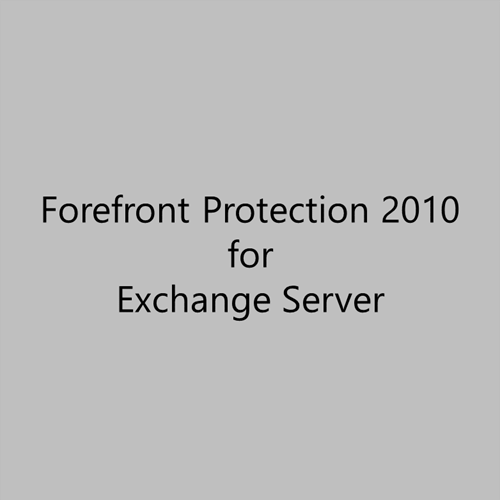
コメント
[…] Set-FseTracing […]